WooCommerceの機能設定・パラメーター構成
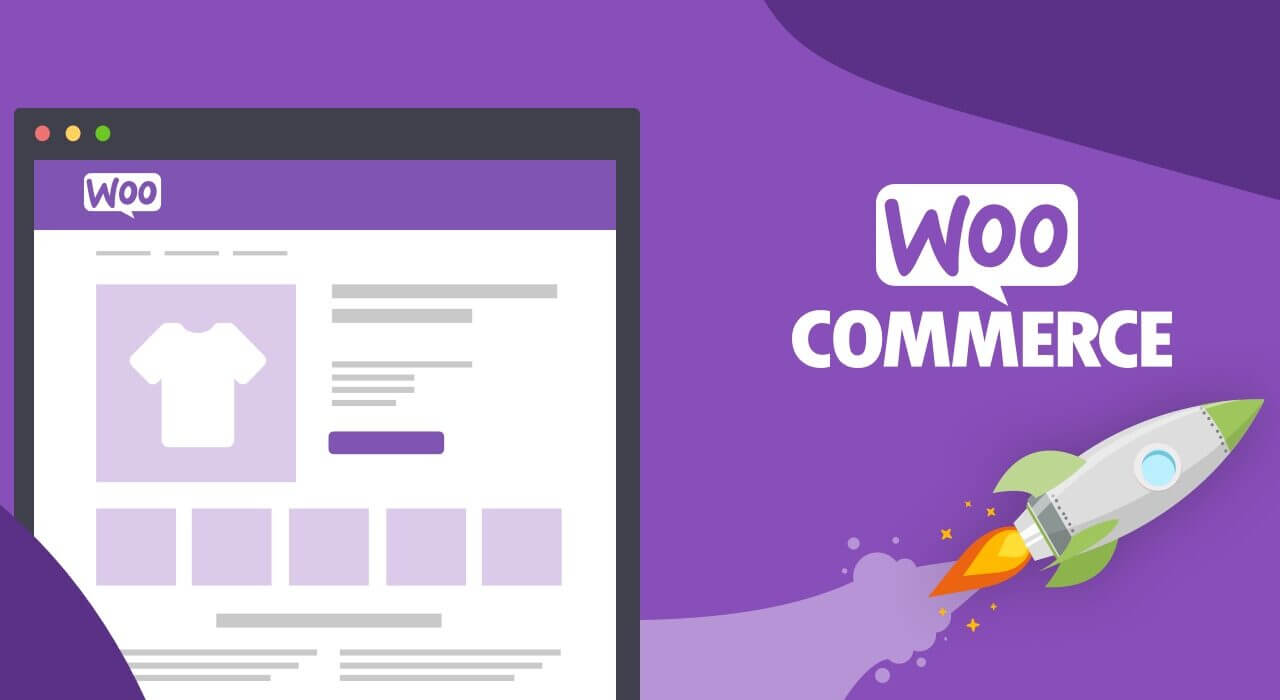
WooCommerceはWordPressサイトの電子商取引エコシステムプラグインであり、WordPress電子商取引システムとも理解できます。WordPressにWooCommerceをインストールすると、管理画面に完全な電子商取引機能が備わります。これには製品管理、オンライン決済、製品配送、製品データ分析、マーケティングなど、一連の包括的な電子商取引機能が含まれます。越境業界の運営者の言葉を借りれば、WordPressにWooCommerceをインストールすることは、WordPressにShopifyをインストールするようなものです。WordPressとShopifyの違いについてもっと学びたい方は、ぜひ別の記事であるWordPressとShopifyの違いに関する記事をご参照ください。
この技術チュートリアルを通じて、WordPressサイトにEC機能を導入し、商品を販売・店舗を管理する方法を学ぶことができます。 また、以下のような内容についても理解を深めることができます:
- ショップの所在地や商品の通貨単位を正しく設定する方法
- 配送ポリシーを適切に構築する方法
- PayPal決済を導入する手順、およびその他の決済サービスの連携方法
- チェックアウトページの機能を正しく構成する方法
このチュートリアルでは、WordPressの管理画面にて WooCommerce をインストールした後の設定手順を、以下のように整理された目次に沿って段階的に解説していきます。 もし読者の皆様が設定時に特定の項目でつまずいている場合でも、以下の目次リンクから該当部分を選択して、必要な設定だけをピンポイントで確認することができます。
一、一般設定
一般設定ページには、設定すべき3つの主要項目があります。それは「ショップの住所」、「総合オプション」、「通貨オプション」です。以下でそれぞれ詳しく説明します。下の画像は画面サイズの関係で全体が映っていませんが、WooCommerceの一般設定ページでスクロールすると対応する項目を確認できます。
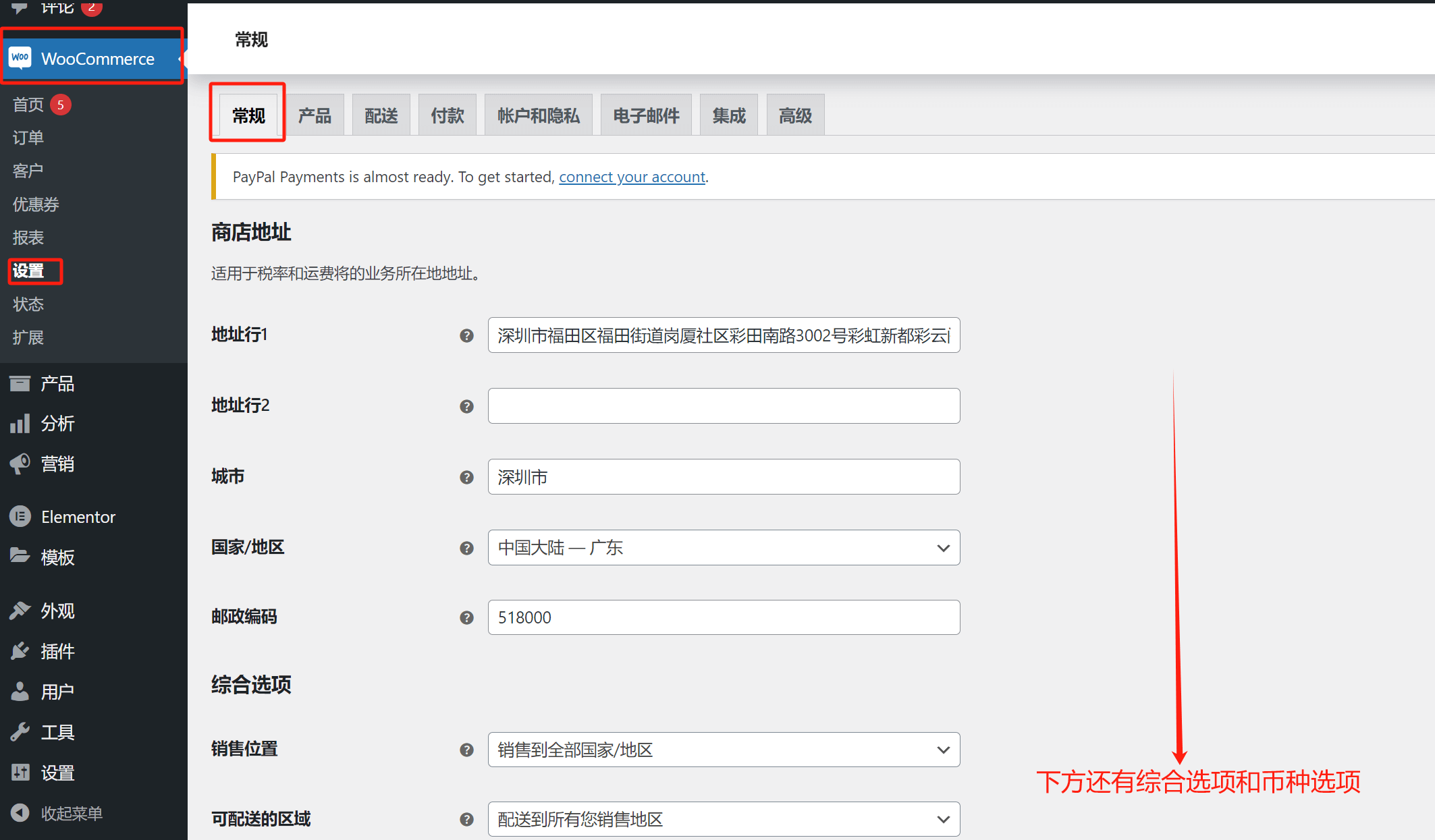
ショップの住所
ショップの住所の設定内容は非常に分かりやすく、画面の指示に従って会社情報を各項目に入力してください。
総合オプション
販売場所:ドロップダウンメニューをクリックして、あなたのECサイトで販売する国や地域を選択します。
配送可能な地域:ドロップダウンメニューをクリックして、配送業者が製品を配送可能な国や地域を選択します。
デフォルトの顧客位置:ECサイトの主な顧客がいる場所です。この項目は「デフォルトなし」を選択することをおすすめします。他の選択肢は越境ECサイトに適合しにくいためです。デフォルトでは「ショップの所在地の国/地域」になっていますが、越境EC会社の場合、会社の所在地と実際の販売対象国は異なることが多いです。
「税金」機能を有効にする:これはチェックボックスの項目です。右側の「税率と計算を有効にする」にチェックを入れると、製品販売にかかる税金の計算機能が有効になります。
クーポンを使用する:これもチェックボックスの項目です。クーポン利用に関して有効にできる機能は2つあります。1つは「クーポンコードの使用を有効にする」、もう1つは「割引の順次計算」です。「クーポンコードの使用を有効にする」にチェックすると、ユーザーは決済ページで設定したクーポンコードを入力して割引を受けられます。「割引の順次計算」をチェックすると、同じ注文内で複数の異なるクーポンを適用できます。ただし、この機能は割引の重複につながる可能性があるため、慎重にテストしてから長期的に有効にすることを推奨します。
通貨オプション
通貨オプションは商品の通貨単位と通貨の表示形式を設定する項目です。
通貨:商品の販売通貨を設定します。中国で販売する場合は人民元、アメリカなら米ドルなど、運営する国や地域に応じて選択してください。
通貨の位置:フロントエンドの価格表示で通貨記号の配置場所を指定します。デフォルトは左側ですが、レイアウトの好みに応じて他の位置も選択できます。
千位区切り記号:デフォルトは「,」で、価格の千の位の区切りに使用されます。好みに合わせて設定可能ですが、特に問題なければデフォルトのままで構いません。
小数点区切り記号:価格の小数点の区切りに使う記号で、デフォルトは「.」です。好みに合わせて変更可能ですが、通常はデフォルトを維持します。
小数点以下の桁数:デフォルトは2桁、例えば¥1234.00の「.00」にあたる部分です。一般的に商品の価格表示は2桁が標準なので、変更せずそのままが推奨されます。
ヒント:各ページで設定を行った後は、必ずページ下部の「変更を保存」ボタンをクリックしてください。「変更を保存」をクリックして初めて設定内容が保存されます。クリックせずにページを離れたり他の設定ページに移動すると、設定内容は失われます。
二、製品設定
WooCommerceの製品設定は製品管理そのものではありません。詳しいWooCommerceの製品管理機能については後続のチュートリアルで別途詳しく説明します。ここでの製品設定は、より正確には商品ページのURLや機能の設定を指します。製品設定ページで設定すべき項目は3つあり、「ショップページ」、「測定単位」、「評価機能」の設定についてそれぞれ説明します。
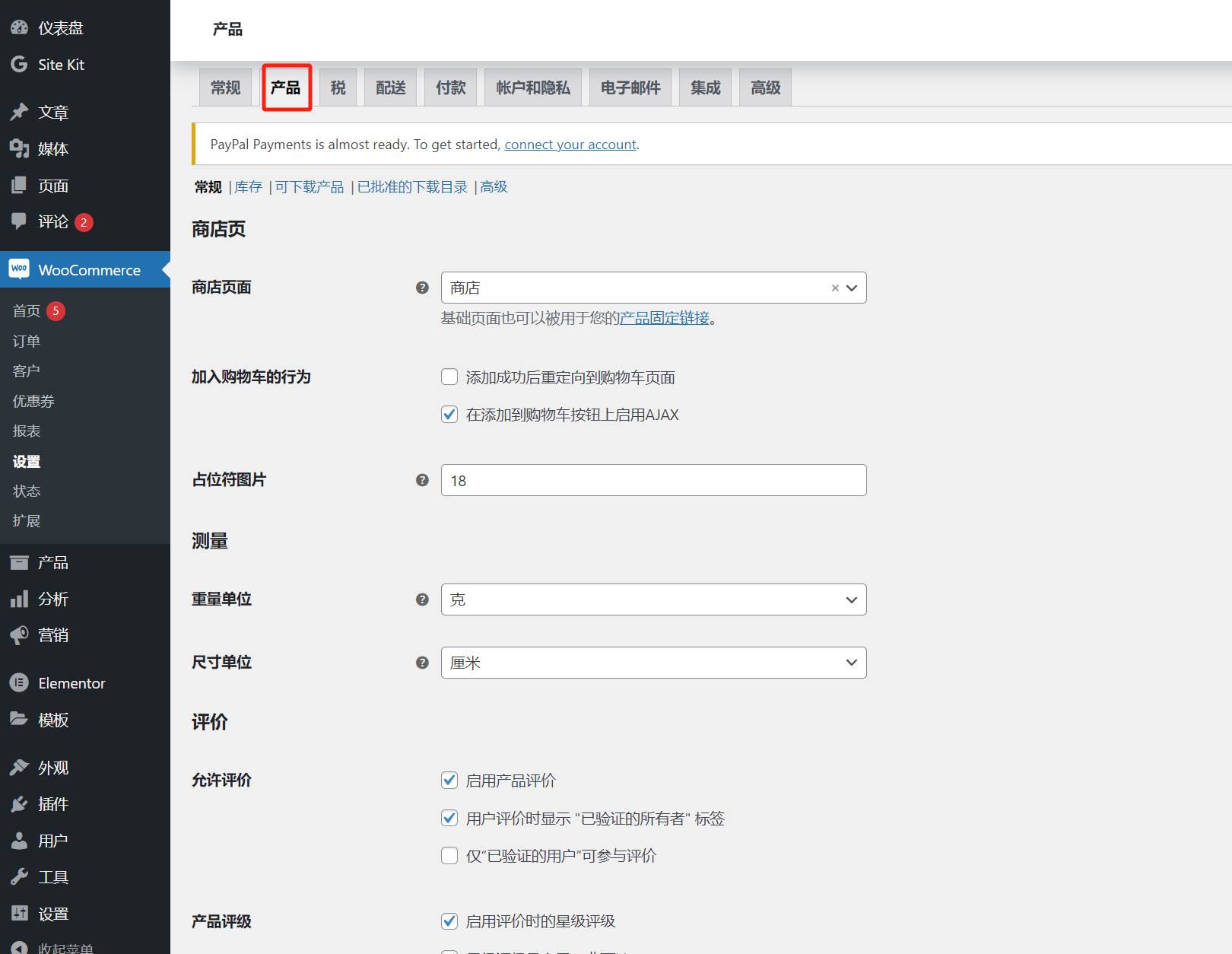
ショップページ
ショップページ:WordPressにWooCommerceをインストールすると、WooCommerceは自動的に複数のEC機能ページを生成します。その中のひとつがショップページです。その他に生成されるページには、チェックアウトページ、アカウントページ、プライバシーポリシーページ、返金・返品ポリシーページがあります。WooCommerceが生成するショップページのデフォルトURLは yourdomain.com/shop です。「ショップページ」の選択項目のデフォルト値もWooCommerceによって生成されたショップページが設定されています。カスタム商品ページを使用したい場合は、ドロップダウンからあらかじめ作成したカスタムページを選択してください。特にカスタムの必要がなければデフォルトのままで問題ありません。
カートに追加した後の動作:ここには2つのチェック項目があります。「追加成功後にカートページへリダイレクトする」は、ユーザーがフロントエンドで「カートに追加」ボタンを押した後、自動的にカートページに遷移し、次の購入手続きを進めやすくする機能です。「カートに追加ボタンでAJAXを有効にする」は、ユーザーがボタンを押した際にページ遷移せず、カート内の数量がリアルタイムで更新される機能です。両方の機能を同時に有効にすることもできますが、機能的に矛盾があるため、サイトのマーケティング戦略に応じてどちらかを選択してください。
プレースホルダー画像:製品に画像がアップロードされていない(製品画像が空の場合)際に、フロントエンドに表示される画像です。この画像はWooCommerceが自動的に割り当てるプレースホルダー画像であり、特に設定変更の必要はありませんのでデフォルトのままで問題ありません。
測定単位
重量単位:ここでの重量単位は製品の重さの単位を指します。設定は個人の好みで決めるのではなく、対象ユーザーの国や地域で一般的に使用される単位を選ぶべきです。右側のドロップダウンから適切な重量単位を選択し、ユーザーに分かりやすい単位を設定してください。
サイズ単位:重量単位と同様の方法で設定します。
評価
評価に関するチェック可能な項目は機能説明が非常に分かりやすいため、それに従って理解し、必要に応じてチェックを入れてください。
三、税金関連設定
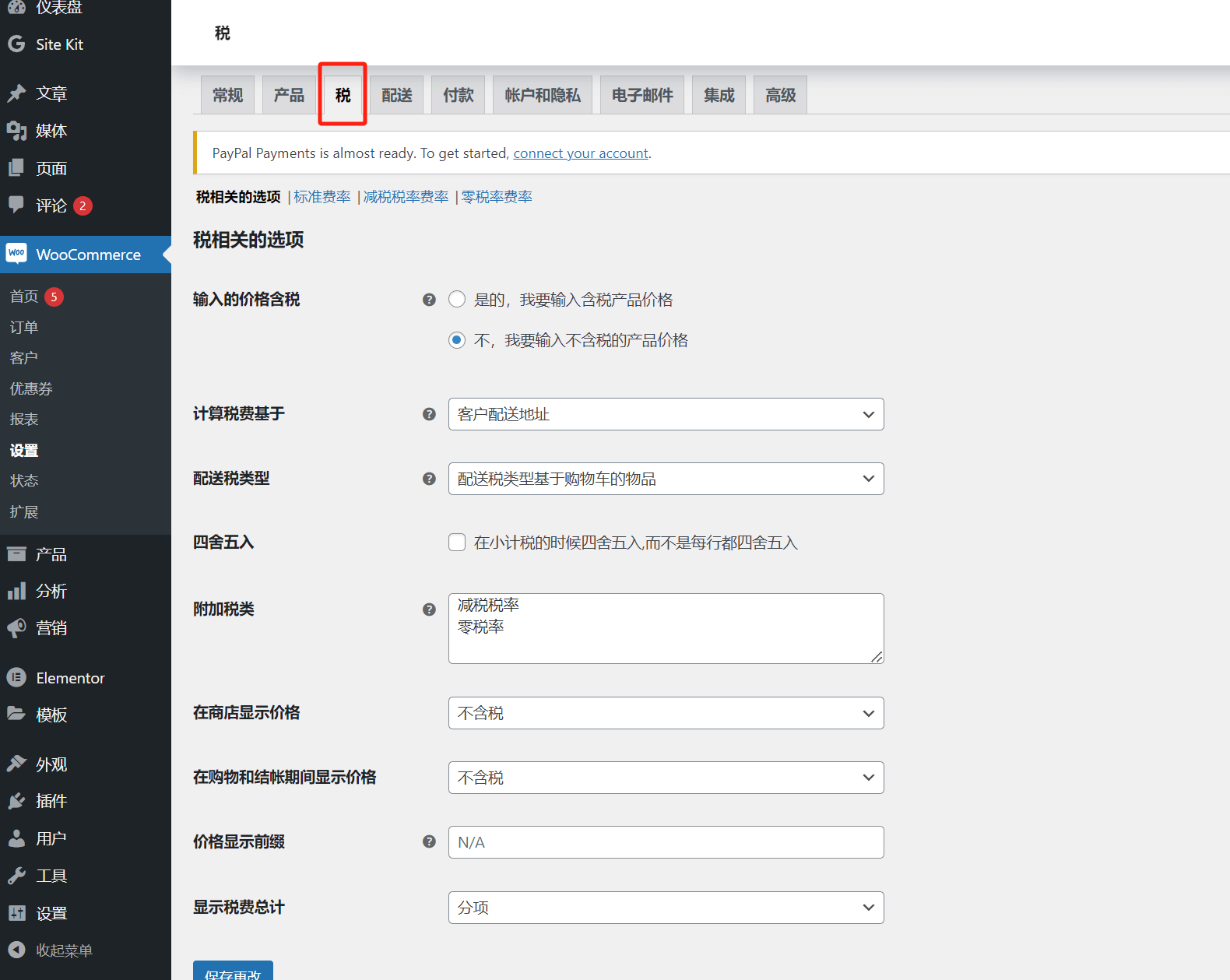
入力した価格に税金を含む: これは製品価格を設定する際に税込価格か税抜価格かを選択する項目です。実際のニーズに応じてどちらかのモードを選択してください。
税金計算の基準: 税金計算に使用する住所を決定する設定で、顧客の配送先住所、顧客の請求先住所、店舗の基本住所の3種類から選択できます。通常はデフォルトの「顧客の配送先住所」を使う設定のままにします。
配送税タイプ: こちらは私の税務の盲点ですが、デフォルトの「カート内の商品に基づく配送税タイプ」を保持することを推奨します。
端数処理: 「小計の税金計算時に四捨五入する(各行ごとではない)」にチェックを入れると、税金は小計の際に四捨五入されて計算されます。
追加の税クラス: ここでは税クラスの追加や削除、カスタム税クラスの設定ができます。
店舗で価格を表示: 商品ページで価格表示時に税金を含めるかどうかの設定です。
購入およびチェックアウト時の価格表示: チェックアウトページで税金を表示するかどうかの設定です。
価格表示のプレフィックス: 商品ページの価格横に税クラス名を表示するかどうかの設定です。デフォルトは空欄で非表示ですが、税クラス名を入力するとフロントエンドの商品ページに税クラスが表示されます。
税額合計の表示: 税金の表示形式を「明細別」と「単一の小計として」の2種類から選べます。ニーズに応じて選択してください。
四、配送設定
配送設定ページでは、商品の物流配送可能な範囲を設定します。通常、ECサイトの運営国や地域は配送区域と一致している必要があります。そうしないと、ユーザーがフロントエンドで購入時に正常に決済できなくなる可能性があります。配送設定は大きく「配送区域」「配送方法」「配送クラス(送料テンプレート)」の3つの部分に分かれます。まずは配送区域の設定項目から説明します。
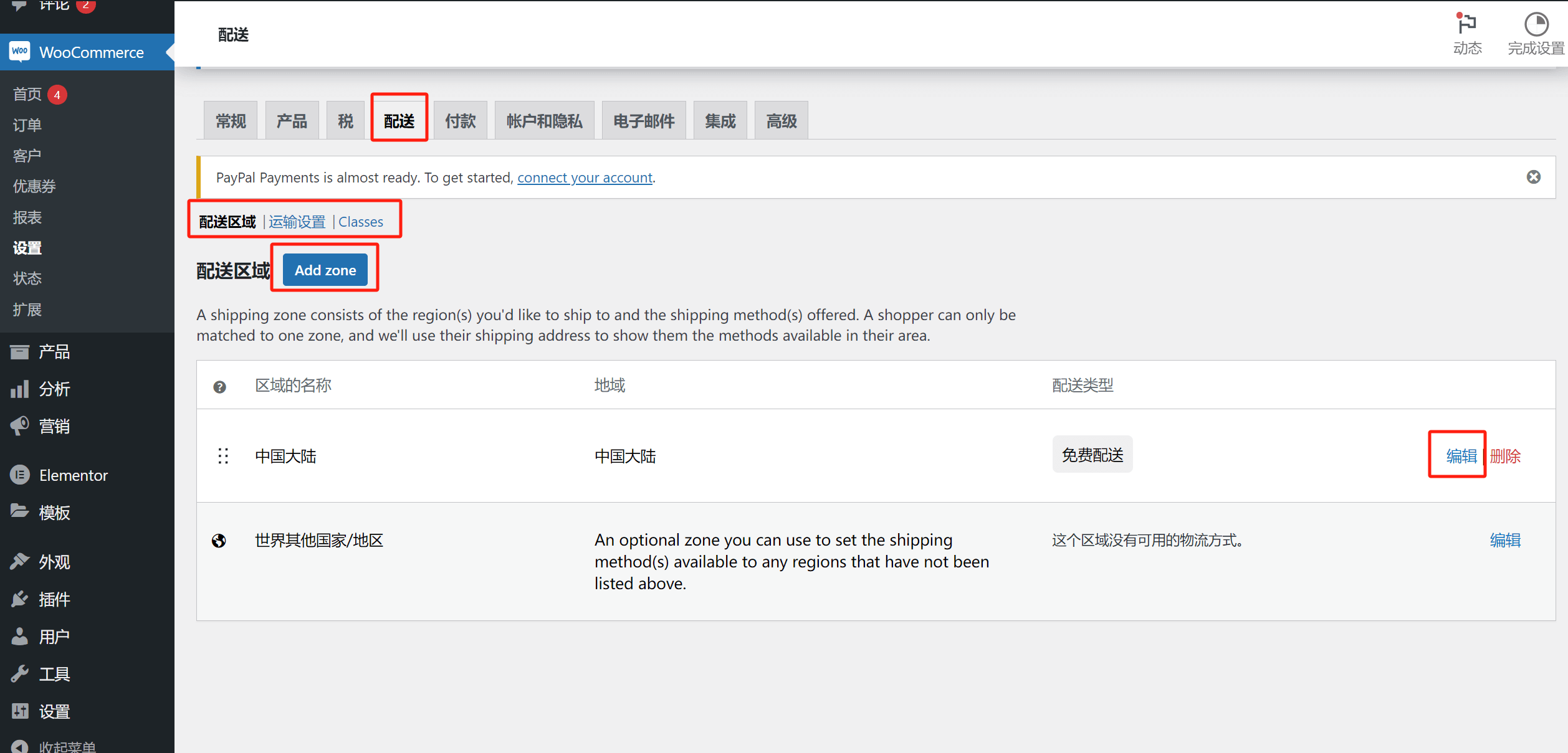
配送区域
「Add zone(エリア追加)」ボタンをクリックすると、以下のような画面が表示されます:
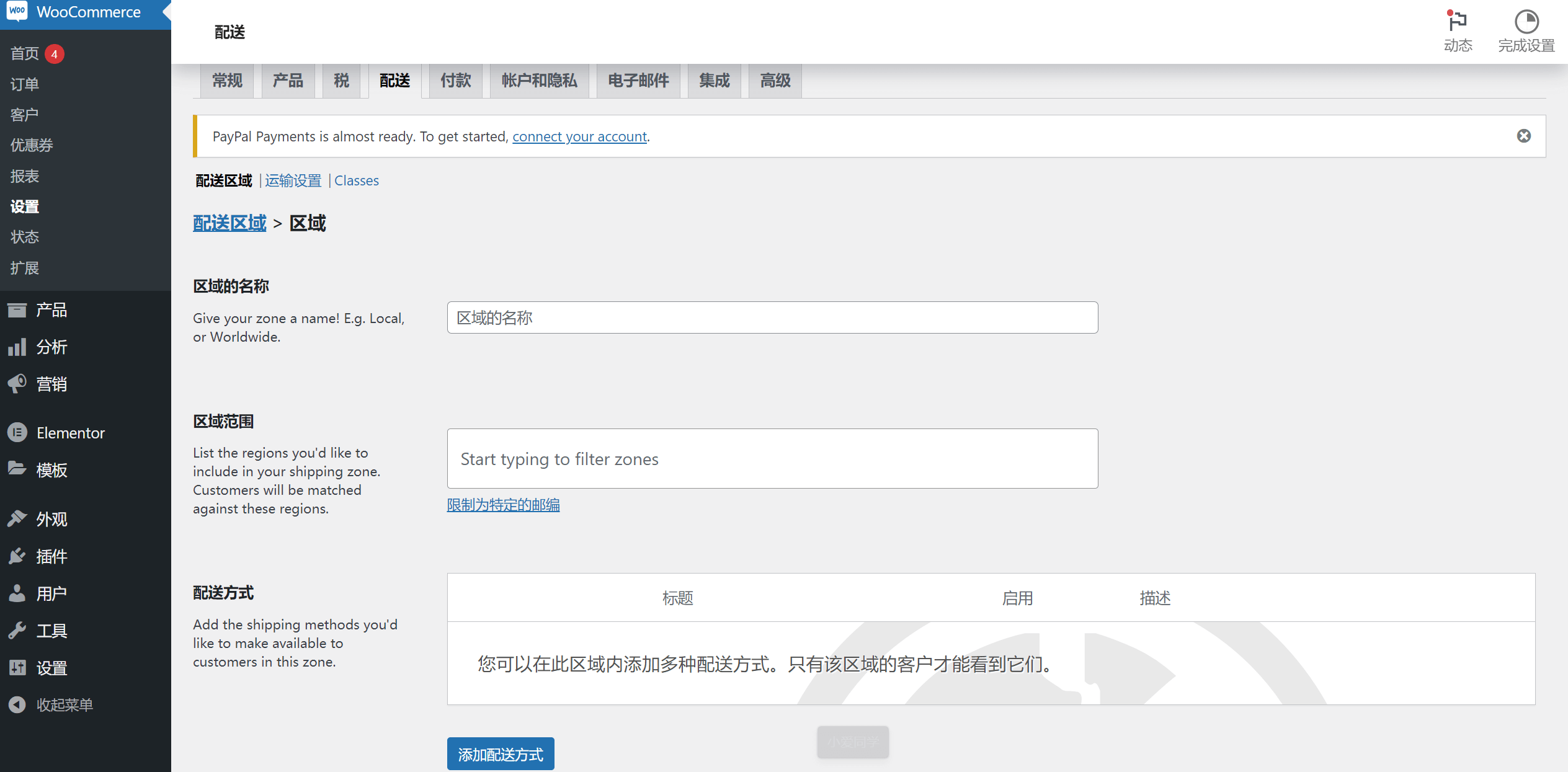
区域名: ここに新しく追加する運営地域の名前を入力します。通常は国や地域名を用います。
区域範囲: 配送可能な郵便番号の範囲を制限する場合に入力します。制限しない場合はデフォルトの空欄のままで構いません。
配送方法: 配送方法は「送料無料」「均一料金」「店頭受け取り」の3種類があります。状況に応じて選択してください。均一料金を選択した場合は、表示されるポップアップの指示に従って配送料金を入力してください。
配送区域を追加した後、作成した配送区域の情報は配送区域ページに表示されます。特定の配送区域を修正する必要がある場合は、該当する区域の編集ボタンをクリックして修正し、再度保存してください。
配送設定
配送区域の隣にある配送設定リンクをクリックすると、以下のような配送設定画面に入ります:
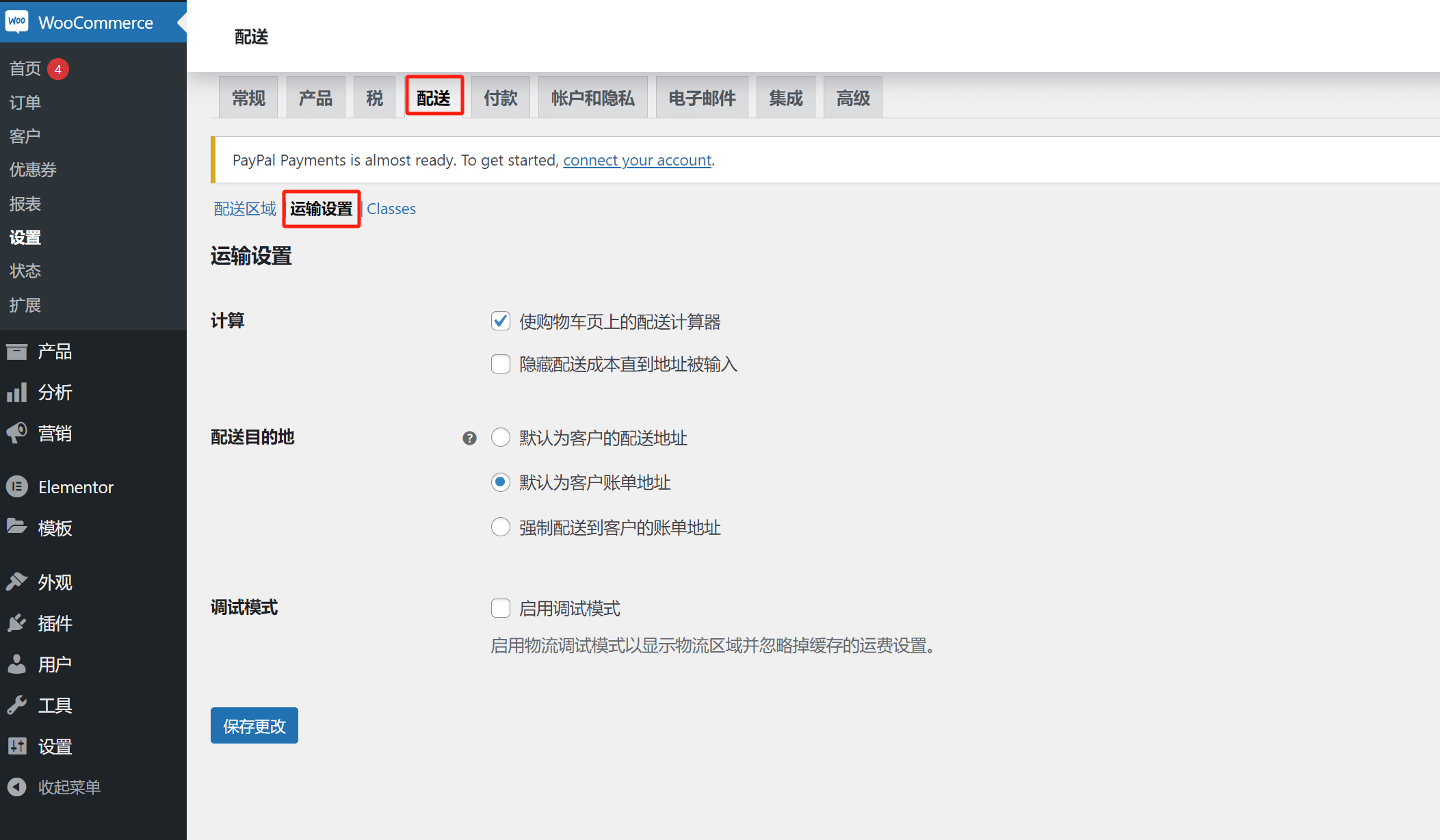
計算: 配送費の計算機をカートページに表示するか、またはチェックアウトページで顧客が配送先住所を入力した際に表示するかを選べます。これは個人の好みによって選択可能です。
配送先: ここは「デフォルトで顧客の配送先住所」を選ぶことを推奨します。なぜなら、顧客の請求先住所が必ずしも配送先住所と一致しないため、顧客が入力した配送先住所に基づいて配送するのが最もミスが少ないからです。
デバッグモード: これは配送機能のデバッグ用の機能であり、通常は有効にする必要はありません
Classes
送料クラスの設定で、この機能を使うとカスタムの送料テンプレートを追加できます。異なる国や地域ごとに対応した送料テンプレートを作成して使用可能です。
五、支払い方法の設定
ここは、越境電子商取引サイトで商品販売のための支払い方法を開通する設定ページです。WooCommerceでのPayPalやクレジットカード決済の通路設定はすべてここで行います。
WooCommerceでPayPalを開通し、PayPal決済を導入する方法
以下の2枚のスクリーンショットのように、支払いページのPayPal支払いタイプでPayPalの「有効化」ボタンをクリックすると、PayPal支払いのアクティベーションページに遷移します。このページでPayPalの「Activate PayPal」ボタンをクリックしてPayPalの有効化を完了します。
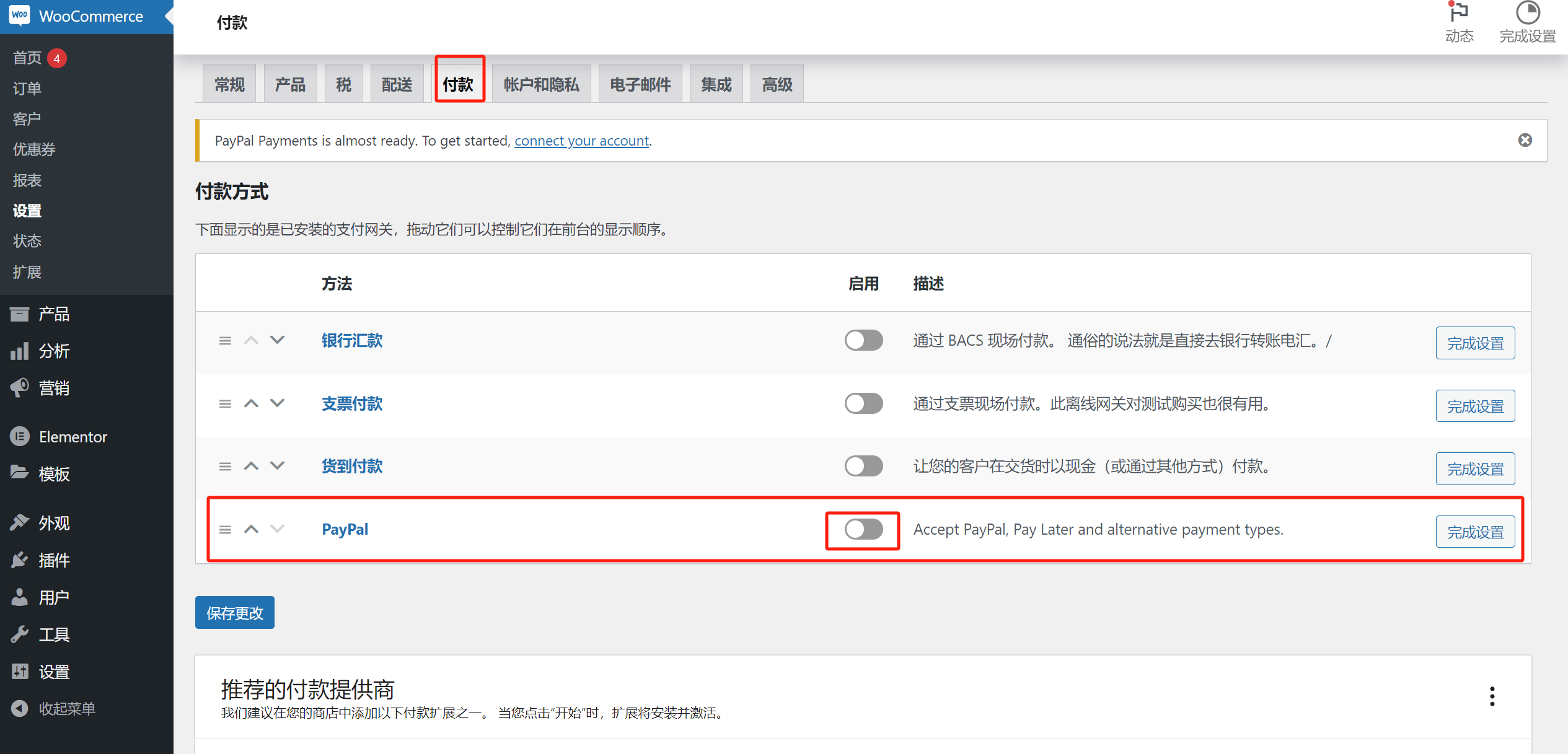
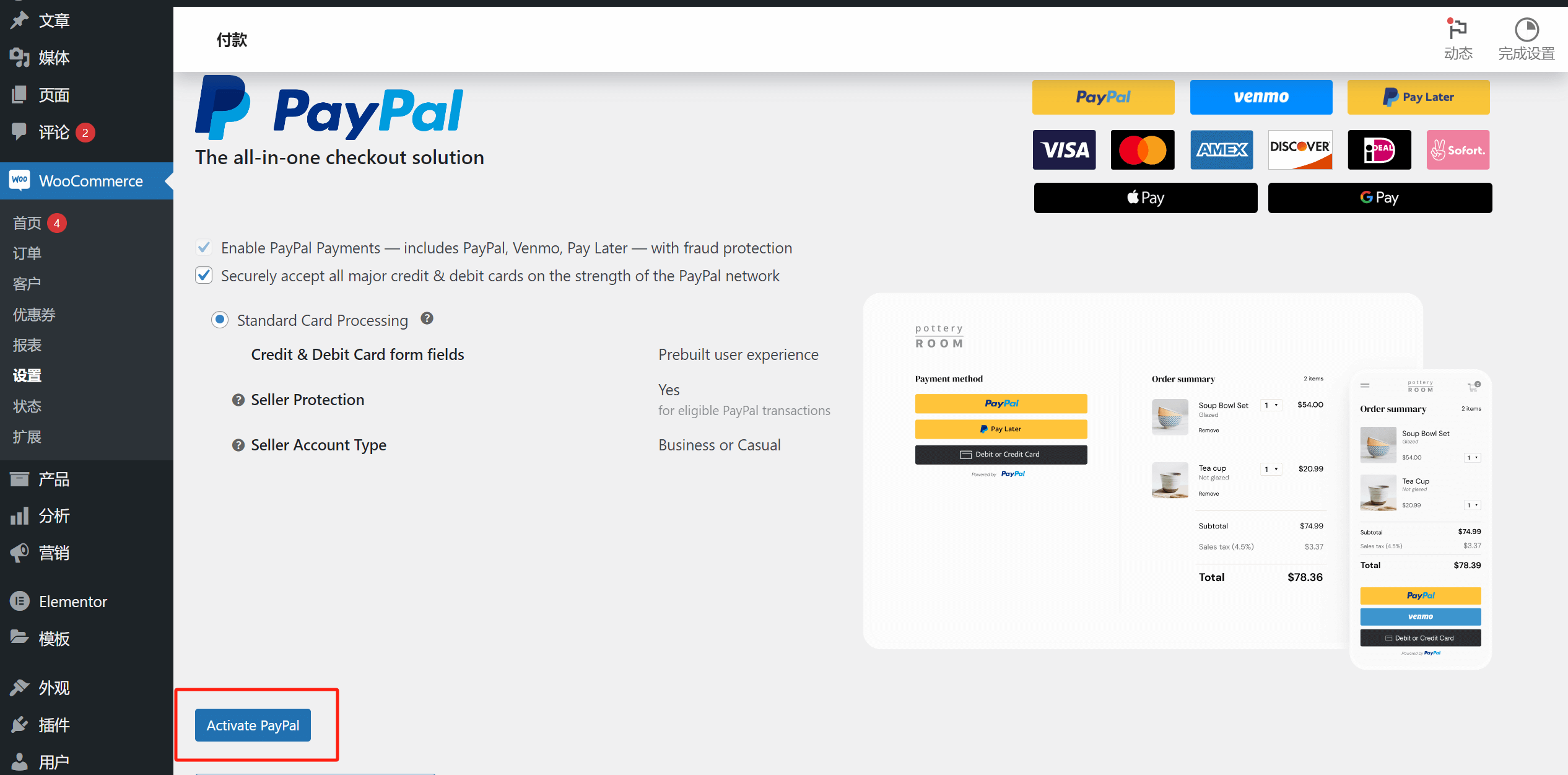
「Activate PayPal」ボタンをクリックすると、ポップアップでPayPalの入力欄が表示されますので、PayPalのビジネスアカウント情報を入力してPayPalを有効化します。 注意:アカウントの種類は必ずビジネスアカウントである必要があります。これはWooCommerceの要求ではなく、PayPal側の要件です。PayPalは数年前から、電子商取引での決済にはビジネスアカウントのみ利用可能とし、個人アカウントによる電子商取引決済をサポートしない方針を実施しています。 PayPalアカウントの国/地域を選択する際は、アカウント作成時の情報と一致させる必要があります。そうでないとエラーが発生します。自身のPayPalアカウントの国/地域が不明な場合は、PayPalアカウント情報で確認するか、PayPalログイン時のドメインのサフィックス情報からも確認可能です。
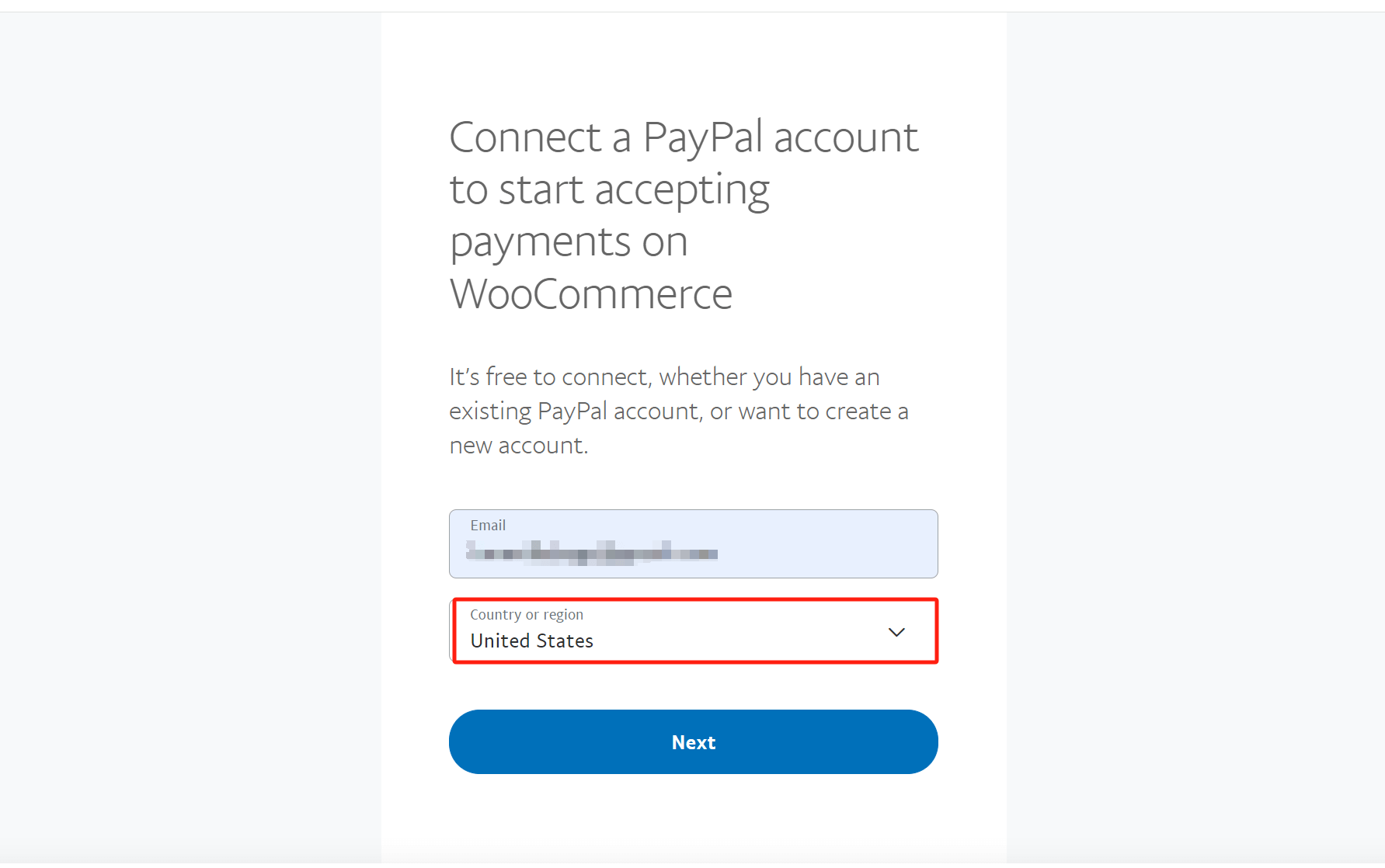
アカウント情報と国/地域を正しく入力したら、「Next」ボタンをクリックし、次の画面でPayPalのビジネスアカウントのパスワードを入力すると、PayPal決済の導入が完了します。
WooCommerceでクレジットカード決済を開通し導入する方法
まずは国際クレジットカード決済の決済代行業者を選択します。その後、提供元の技術スタッフの案内に従いインストール・設定を進めます。一般的に、国際クレジットカード決済の決済代行業者はWooCommerce用の対応プラグインを開発していますので、そのプラグインを指示通りにインストールします。プラグインがインストールされると、支払い設定ページにその決済代行業者の支払いタイプが表示されます。PayPalのように、該当サービスの支払い機能を有効化し、相手側から提供されるAPIキーなどの情報を入力すると、その決済代行業者の国際クレジットカード決済機能が正常に利用可能となります。
六、アカウントとプライバシー設定
アカウントとプライバシー設定ページは、WooCommerceで生成されるユーザーアカウント機能およびウェブサイト訪問者の情報データの取り扱い方法を設定するページです。ウェブサイト訪問者がどのようなアカウント形式でチェックアウトを行うか、また訪問者のプライバシー保護に関する方針説明を設定します。
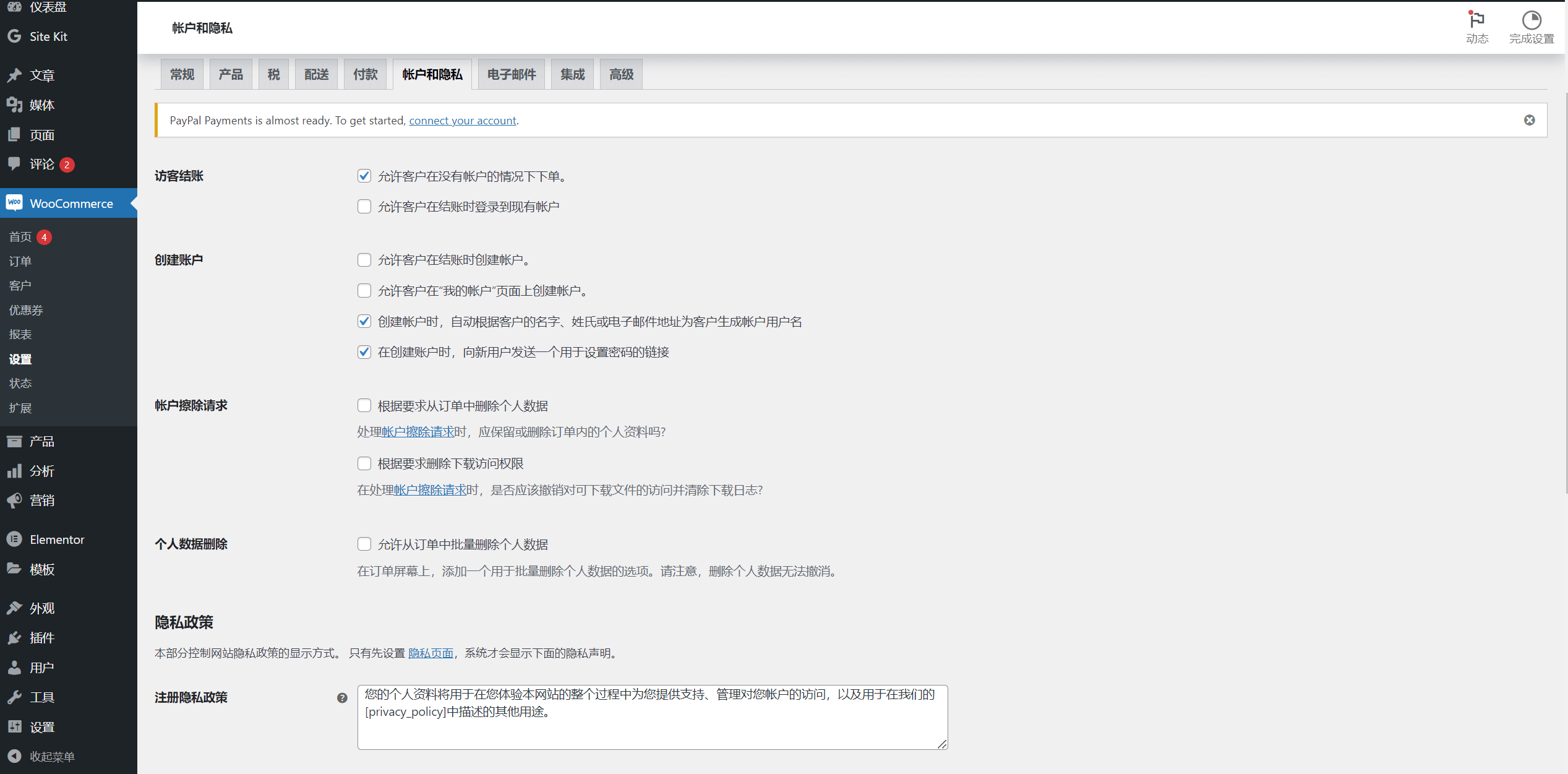
ゲストチェックアウト: ここではウェブサイト訪問者がショッピングのチェックアウト時に利用するアカウント形式を制御します。デフォルト値の「アカウントなしでの注文を許可する」を推奨します。電子商取引サイトのコンバージョン目標は訪問者がチェックアウトして支払いを完了することなので、訪問者にチェックアウトの障害を与えないことが重要です。
アカウント作成: ここではお客様がどこでアカウントを作成できるか、またアカウント作成時のデフォルト情報を設定します。ご自身のニーズに応じて選択するかデフォルト値を維持してください。
個人データの削除: この項目はチェックせず、デフォルトのままにすることを推奨します。「注文の個人データ一括削除を許可する」にチェックを入れると、ユーザーデータがWooCommerceのデータ内に残らなくなり、サイト運営の分析や顧客のリマーケティングに不利になるためです。
登録プライバシーポリシー: お客様がアカウント登録時に表示されるプライバシーポリシーです。カスタマイズの必要がなければWooCommerceが生成するデフォルト値のままにしてください。
チェックアウトプライバシーポリシー: お客様がチェックアウト時に表示されるプライバシーポリシーです。カスタマイズの必要がなければWooCommerceのデフォルト値を維持することを推奨します。
ヒント:上記の登録とチェックアウトのプライバシーポリシーは、事前にプライバシーポリシーページを設定しておく必要があります。WooCommerceが自動生成するプライバシーポリシー説明内の[privacy_policy]プレースホルダーは、プライバシーポリシーページへのリンクを自動的に生成します。
個人データの保存期間: デフォルトは空欄で、デフォルト値のままにすることを推奨します。空欄の場合、これらのデータは無期限に保持されます。顧客データはどの商業企業にとっても最も重要な資産であるため、定期的に削除することは推奨されません。
七、メール設定
WooCommerceのマーケティング用メール送信機能およびメール送信スタイルの設定です。ヒント:ここでの設定は、WooCommerceにMailChimpなどのメールマーケティングシステムが統合されて初めて有効になります。メール設定ページは、メール通知とメール送信者オプションの2つの設定部分に分かれています。
メール通知設定
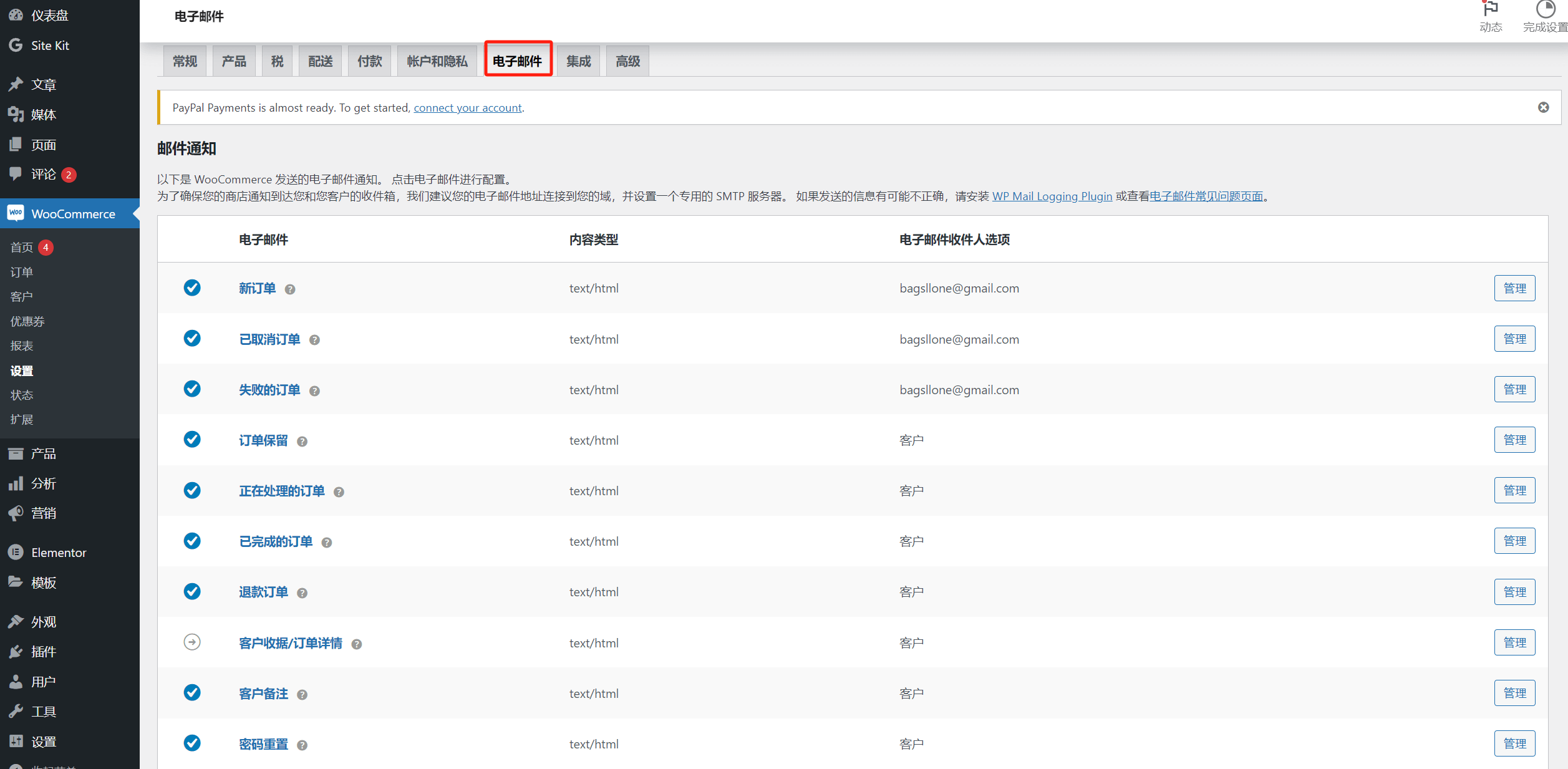
各種メール送信タイプの右側にある「管理」ボタンをクリックすると、カスタマイズページに入れます。下図のように表示されます:
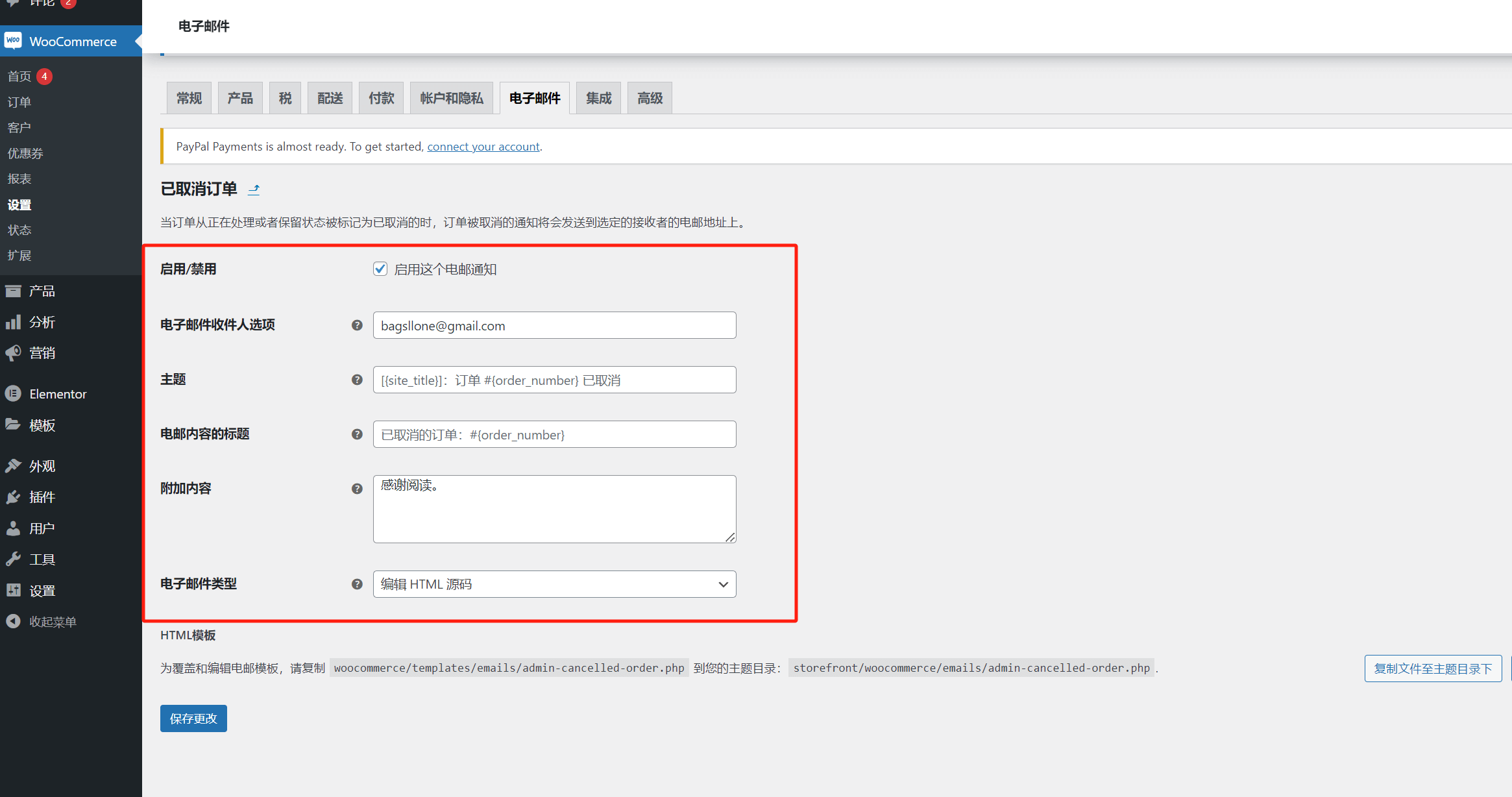
各種メール送信タイプにおいて、WooCommerceはデフォルトでメール受信者オプション、件名、メール内容のタイトルパラメータを設定しています。これらのデフォルトのプレースホルダーはWooCommerceのPHPキー値であり、プログラミング言語の基礎知識がない場合は変更を推奨しません。追加コンテンツ項目はテキスト形式で自由にカスタマイズ可能です。
メール送信者オプション

メール送信者オプションでは、メールのスタイルデザインを設定します。送信者名の表示、基本色、背景色、メールテキスト色など、個人またはブランドのカラースタイルに合わせて設定可能です。
八、WooCommerceの統合設定
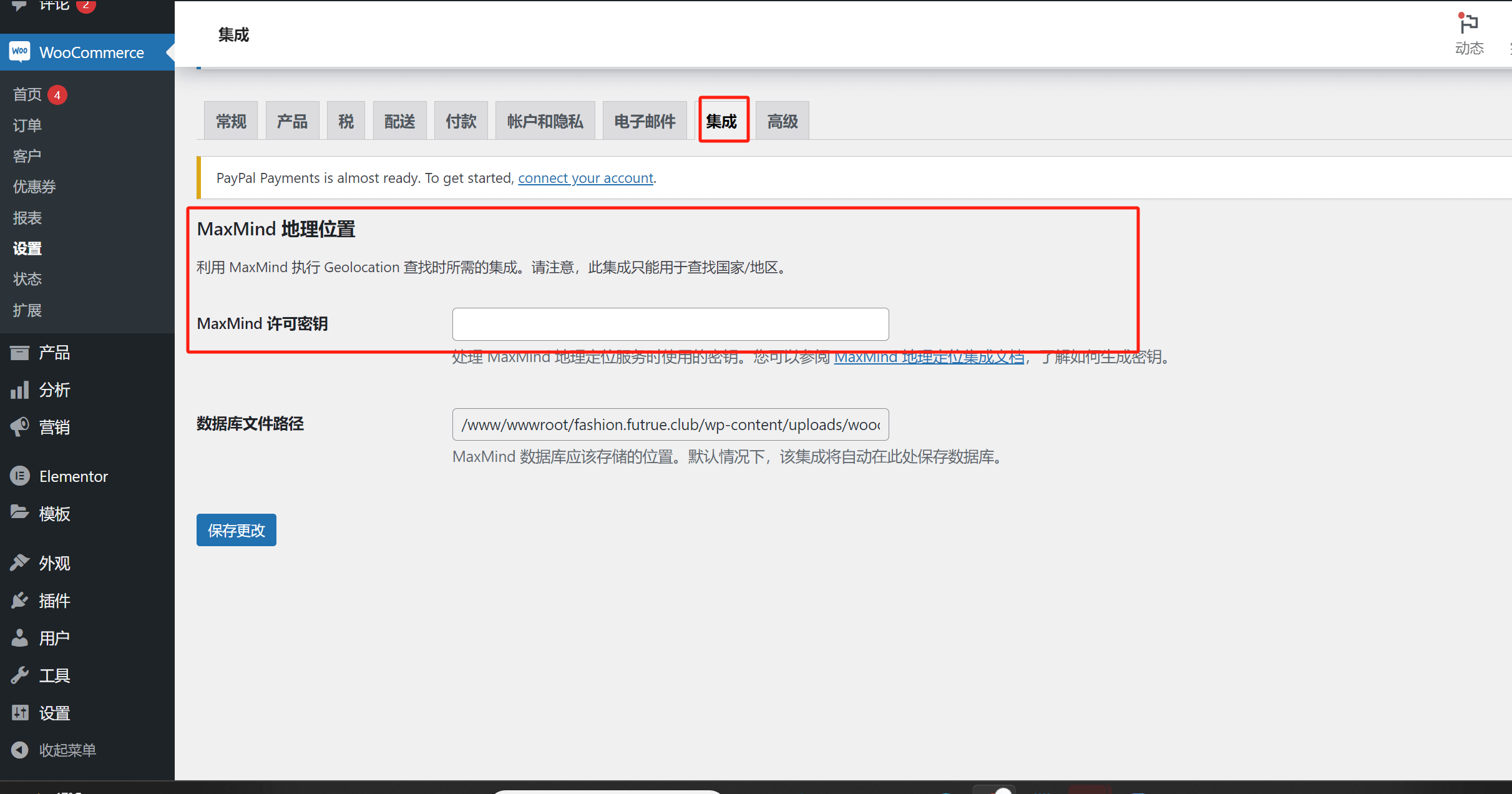
WooCommerceのメインプラグインの統合設定機能は比較的単純で、MaxMindのみ統合可能です。ここでMaxMindについて説明します。MaxMindは地理的位置情報サービスを提供する会社で、IPアドレスを通じてユーザーの地理的位置を特定します。通常、電子商取引サイトで関連する国や地域の情報を表示し、地域に特化したサービスやコンテンツを提供するために利用されます。
ヒント:WooCommerceの統合はエコシステムのプラグインに大きく依存しているため、他のアプリケーション機能を統合したい場合は、プラグインマーケットで対応するプラグインを探してインストールおよび設定してください。
九、高度な設定
高度な設定ページはWooCommerceのオープンソース機能パラメータのページで、プログラミングにより各機能をカスタマイズできます。多くの読者がコンピュータサイエンスの専門的背景を持っていないことを考慮し、この部分の詳細な説明は控えます。設定はすべてデフォルトのままにし、慎重に変更してください。
結語:以上がWordPressサイト向けの越境電子商取引プラグインWooCommerce設定に関する全チュートリアル内容です。記事の具体的な手順に従って設定すれば、自身の電子商取引サイトの運営を開始できます。
最後に、もし時間が限られていて、技術の学習や実践に多くのコストをかけたくない、または技術関連の業務に深入りするつもりがない場合、この文章の価値はWooCommerceの機能と設定の原理を理解することにあり、実際の技術実装を自分で完遂することにあるわけではありません。もしWordPressをゼロから構築しWooCommerceで商品をオンライン販売することを予定していない場合や、この専門的な技術作業をより経験豊富なチームに任せたい場合は、専門サービスを選択することをお勧めします。ロジックシーデジタルテクノロジーチームはWordPress構築と技術開発に特化しており、WooCommerceの開発と実装を委託したい場合は、ぜひロジックシーデジタルテクノロジーチームにご連絡ください。効率的かつ専門的なソリューションを提供し、あなたのECビジネスの早期立ち上げをサポートします。
Logicデジタルテクノロジー(SZLOGIC)著作権所有、無断転載禁止


























